Kiểm tra lưu lượng giữa các thiết bị kết nối trong TeamViewer
Vấn đề:
Kiểm tra lưu lượng trong TeamViewer.
TeamViewer có chức năng giám sát lưu lượng truy cập để đảm bảo dung lượng băng thông mạng của user ở mức tối ưu của luồng dữ liệu.
Lưu lượng truy cập TeamViewer được sử dụng ở cả hai hướng download và upload. Luồng dữ liệu được “tính toán” một cách nhanh chóng và thông suốt khi lượng lưu lượng truy cập trên mạng nhỏ hơn so với dung lượng của luồng dữ liệu.
Khi lượng lưu lượng truy cập gần công suất của mạng, tốc độ dữ liệu đi bắt đầu giảm xuống.
Trong hộp thoại connection info, chúng ta sẽ nhìn thấy dưới trường Information một bảng điều khiển lưu lượng như 1947 kB / 367 kB (tương ứng với download và upload).
Điều này sẽ cho bạn thấy những gì hiện đang được sử dụng thông qua TeamViewer về băng thông đến và đi ra ngoài.
Giải quyết:
Để tìm hiểu mức độ tiêu thụ băng thông hoặc lưu lượng dữ liệu xảy ra trong quá trình kết nối với thiết bị khác. Chúng ta có thể dùng bảng thông tin kết nối từ TeamViewer.
1. Mở giao diện TeamViewer Clients.
2. Kết nối với thiết bị khác bằng TeamViewer ID và password của họ.
3. Sau khi đã kết nối thành công, trên thanh công cụ của máy điều khiển, click Actions.
4. Sau đó di chuyển chuột sang phía dưới bên phải của thanh công cụ bên dưới Information. Nhấp vào biểu tượng góc nhỏ.
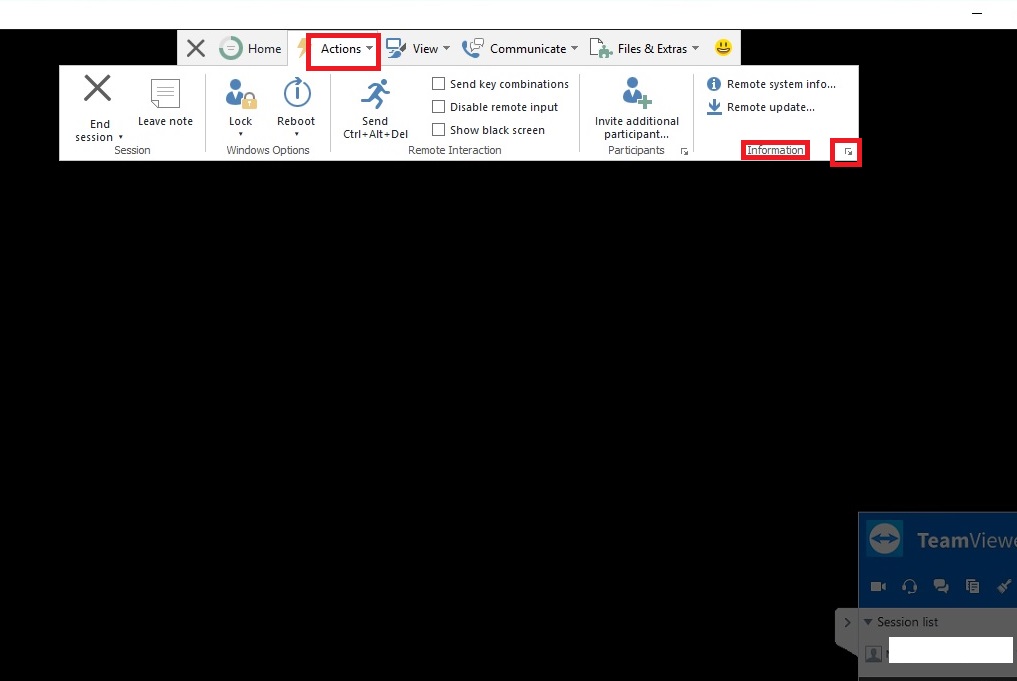
5. Chúng ta sẽ nhận được một hộp thoại hiển thị lưu lượng dữ liệu của chúng ta tại mục Traffic.
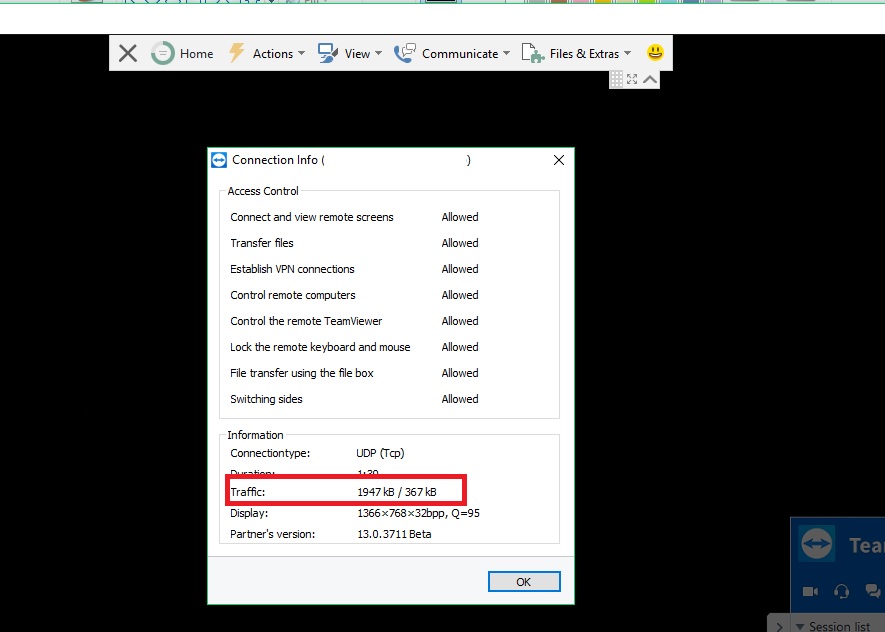
Lưu ý rằng mỗi thiết bị có thể khác nhau về luồng dữ liệu. Chúng tùy thuộc vào trạng thái hành động mà chúng ta thực hiện trong kết nối giữa các thiết bị.
Quốc Toàn – Pacisoft Vietnam


